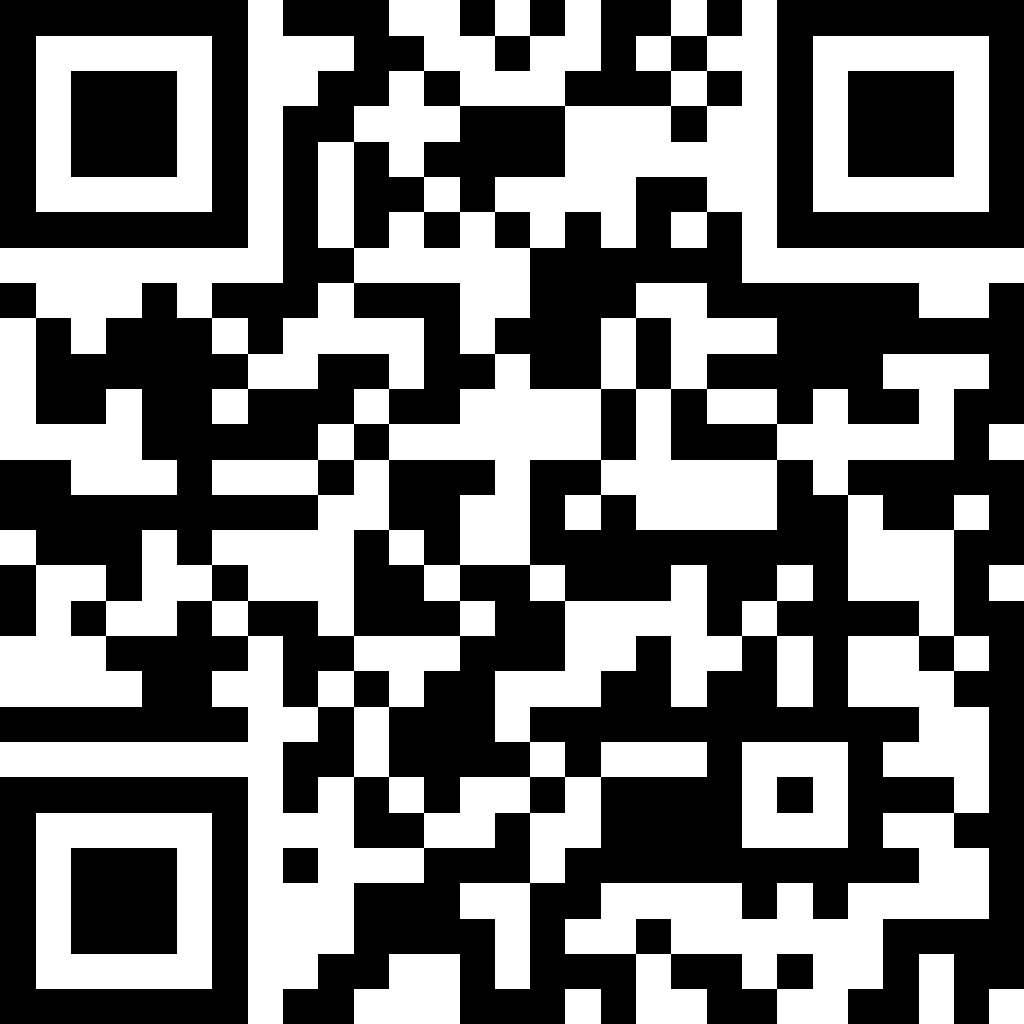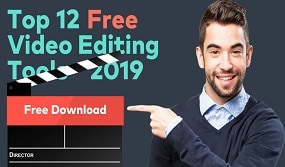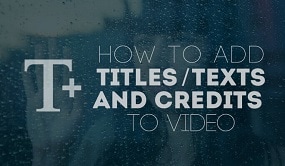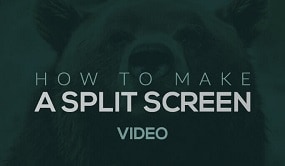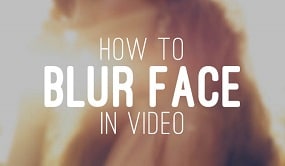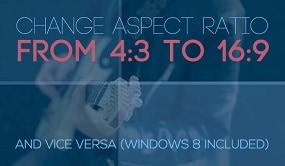Ho sempre voluto...Animare una foto con aiE riportare in vita le tue immagini fisse? Oggi...Immagine animata aiGli strumenti rendono facile Animare le immagini con ai, trasformando i ritratti in visuali realistici in pochi secondi. Se stai cercandoAnimare un'immagine con aiCreare espressioni come lampeggiare o sorridere, o addirittura utilizzare ai per animare foto per la creazione di contenuti, il processo è ora più veloce e più accessibile che mai.
In questa guida, imparerai comeUsa ai per animare un'immagineCon i potenti strumenti di wondershare filmora. Ti accompagneremo suggerimenti pratici per assicurare che le tue immagini fisse animate ai sembrino lisce, realistica e coerente. Ci tuffiamo dentro!
In questo articolo
Parte 1. Che cos'è l'animazione delle foto ai?
Per animare una foto con ai significa utilizzare l'intelligenza artificiale per trasformare immagini fisse in immagini in movimento. Questo processo comporta l'applicazione di effetti di movimento alle caratteristiche facciali, parti del corpo o elementi di sfondo, rendendo un'immagine statica apparire viva. Un'immagine animata ai può simulare una vasta gamma di movimenti, come:
- Occhi lampeggianti o bocche sorridenti
- Inclinazioni della testa o leggeri movimenti facciali
- Capelli scorrevoli o scenario in movimento per scatti all'aperto
Gli algoritmi di apprendimento profondo alimentano queste animazioni. Sono addestrati a riconoscere e replicare espressioni umane naturali o movimento ambientale. Non stai solo aggiungendo effetti quando si anima un'immagine con ai. Stai dando alla foto un senso di movimento ed emozione. Queste animazioni sono perfette per:
- Contenuto dei social media per incrementare l'impegno
- Storytelling digitale in blog o progetti personali
- Contenuti promozionali nelle campagne di marketing digitale
- Riportare in vita foto storiche o vintage
Mentre ai continua ad evolversi, l'animazione fotografica diventa più realistica e accessibile. Non avete bisogno di capacità di editing avanzate- appena lo strumento e la creatività giusti. La sezione seguente ti mostrerà come animare un'immagine con ai utilizzando le caratteristiche innovative di wondershare filmora.
Parte 2. Come animare un'immagine con ai utilizzando filmora
Ora che sai cos'è l'animazione fotografica ai, diamo un'occhiata a come animare un'immagine con ai utilizzandoWondershare Filmora. offre un'idea ai a funzionalità video che ti consente di aggiungere un movimento liscio con solo pochi passi. Quindi, è possibile trasformare la tua immagine fissa in un video animato.
La versione desktop di filmora consente di applicare effetti di animazione preimpostati per permettere ai di generare movimento. Ad aprireFilmora MobilePuoi anche accedere alla modalità di trasformazione, che ti permette di impostare i frame chiave di inizio e fine. è possibile utilizzare questo strumento per definire percorsi di movimento specifici. Diamo un'occhiata a entrambi i metodi.
Metodo 1. Usa il tuo desktop
Ecco come usare ai per animare un'immagine utilizzando l'idea filmora ai per video funzionalità sul desktop:
Passo 1Apri "ai idea al video"
Trova il"Ai idea per il video"La casella di funzionalità nella pagina di avvio e fare clic per entrare.
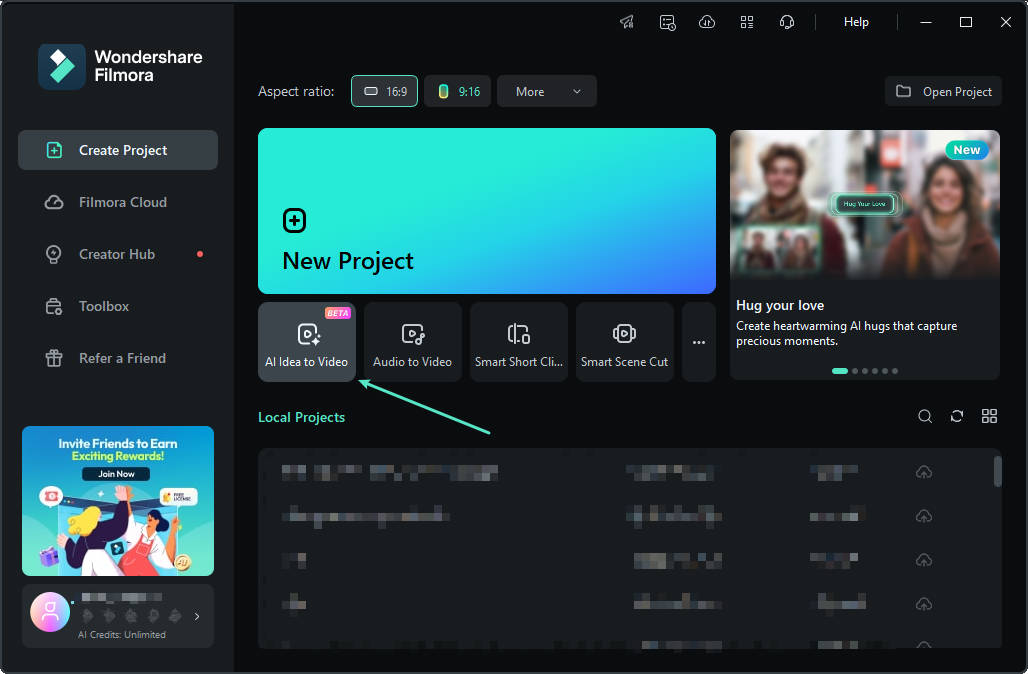
Passo 2Modifica il contenuto della storia
Inserire inIdee ai al videoFunzionalità in filmora, inserire l'idea della storia e personalizzare la lunghezza, la lingua e lo stile del video. Scegliere la durata dell'animazione(automatico, 10-20, o 20-30) e uno stile visivo(per esempio, realistico, Anime, fumetti) per corrispondere alla tua visione. Una volta pronto, fare clic su"Avvio script ai"Per generare l'animazione.
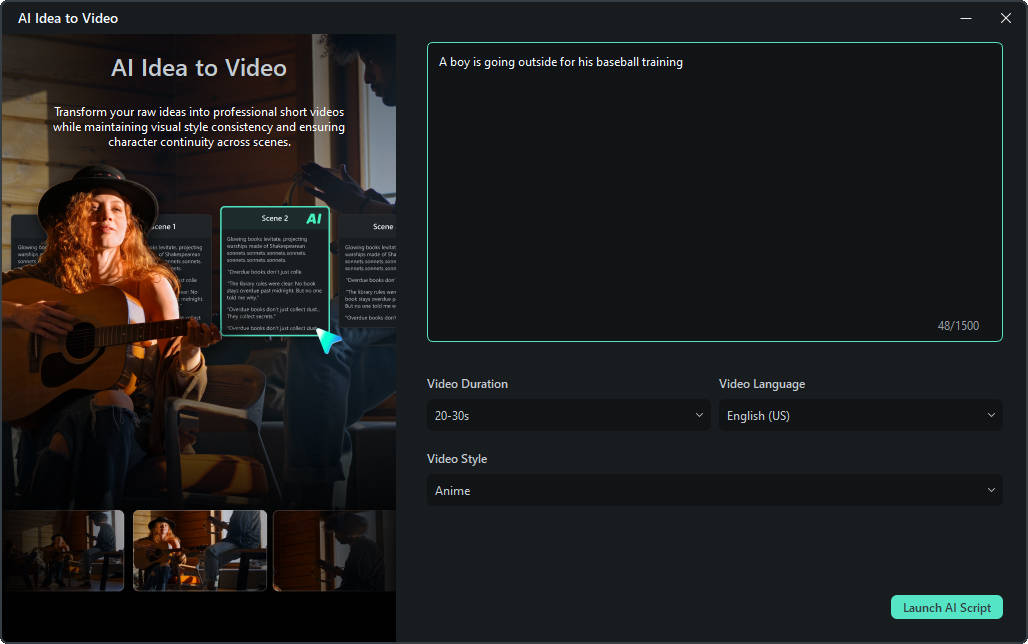
Passo 3Carica i vostri frame di inizio e fine
Preparare due immagini chiave: una per l'inizio e un'altra per la fine dell'animazione. Questi potrebbero rappresentare diverse pose, espressioni facciali o posizioni dei personaggi. Caricarli cliccando su "Fotogramma chiave al video", e l'ai genererà automaticamente i fotogrammi interni. Questo garantisce transizioni fluide e mantiene il personaggio visivamente coerente durante tutta l'animazione.
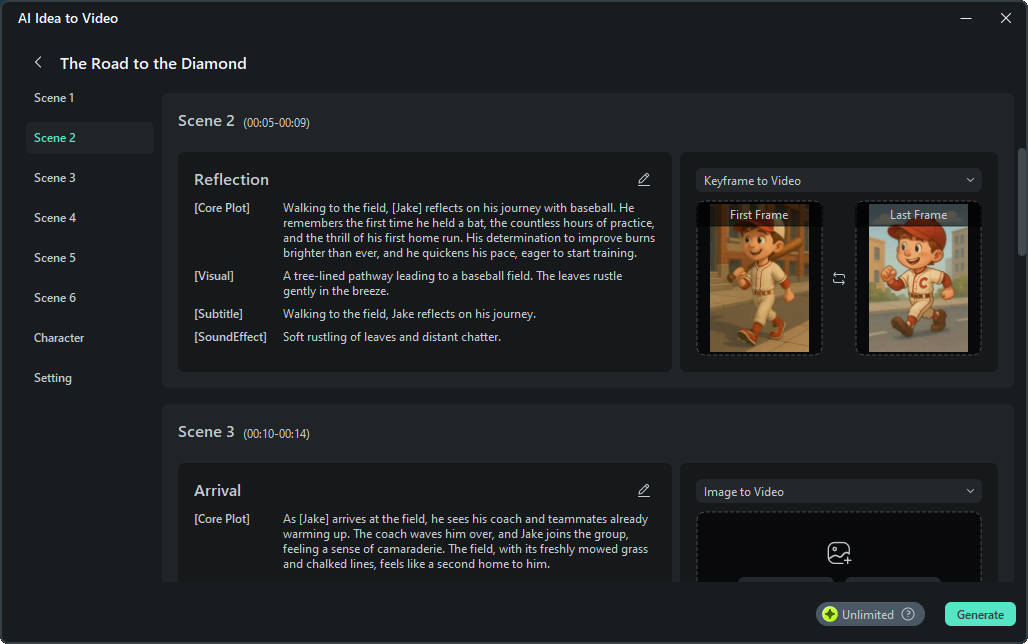
Passo 4Lascia che ai generi un'animazione interna
Motore ai di Filmora analizza le tue immagini di input e crea automaticamente transizioni fluide tra loro. Questo genera una breve animazione che dà vita alle tue immagini fisse con movimento e stile coerenti.
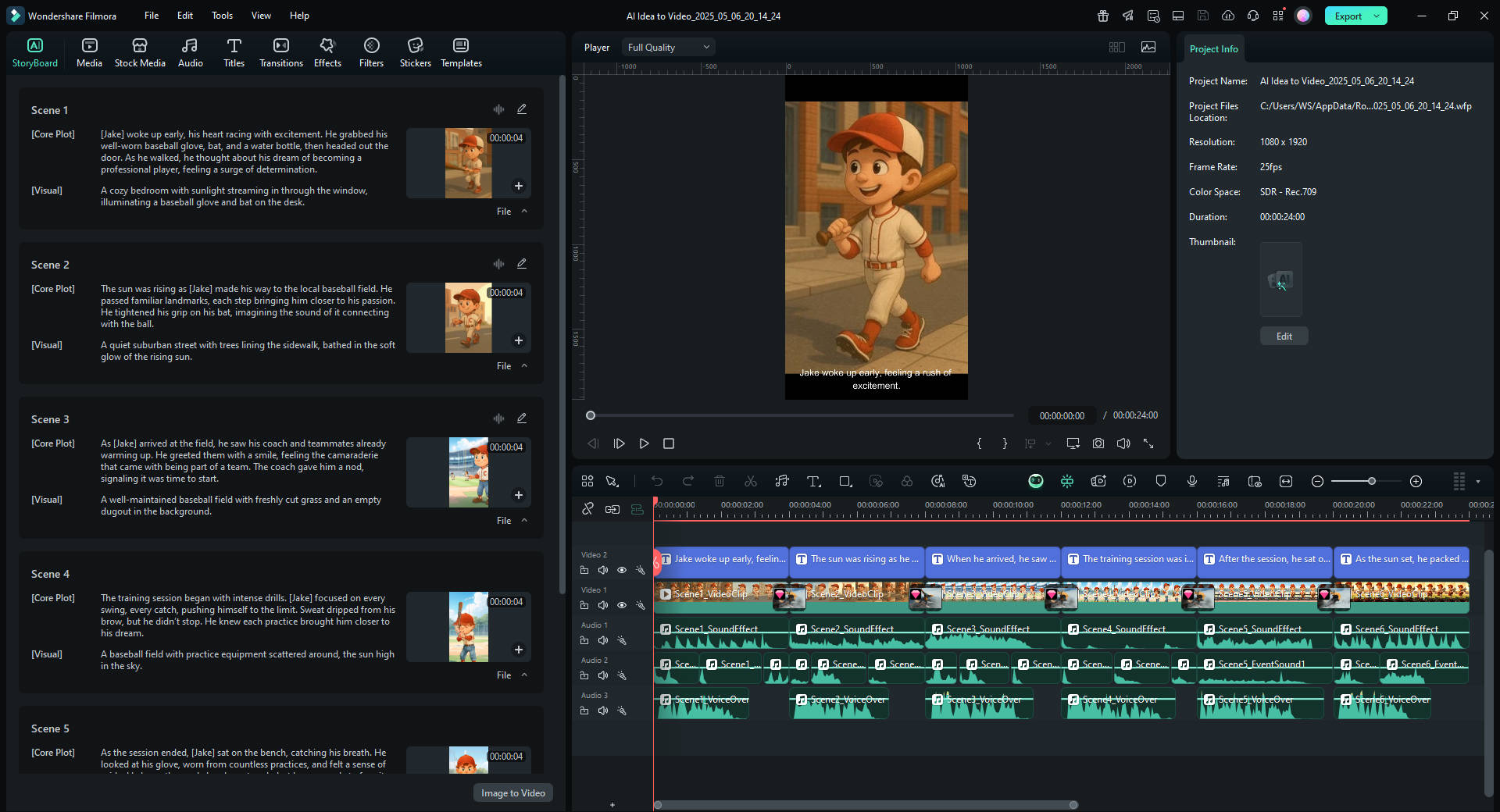
Passo 5Modifica e migliora la tua animazione
Affinare l'output animato modificando le scene. Puoi aggiungere effetti sonori, voice-over, sottotitoli, o persino inserire transizioni. La timeline di Filmora rende facile lucidare il video finale prima di esportarlo.
Metodo 2. Usa il tuo telefono
Su cellulare, FilmoraImmagine ai in videoFunzionalità ti permette di animare le foto con ai definendo come cambiano da un fotogramma all'altro. Con questa modalità di trasformazione, è possibile aggiungere transizioni fluide e dinamiche. Ecco come usarlo:
- Apri l'app mobile filmora e toccaImmagine al videoDallo schermo principale.
- Selezionare ilLa trasformazioneModalità, quindi carica il tuoPrima diE.Dopo ilLe immagini. Queste immagini serviranno come punto di partenza e fine della vostra animazione.
- Il rubinettoLa generazionePermettere all'ai di elaborare il tuo input e creare un video che passa tra le due immagini.
- Visualizza in anteprima il risultato. Se sei soddisfatto, toccaSalva e salvaPer esportare il tuo video animato.
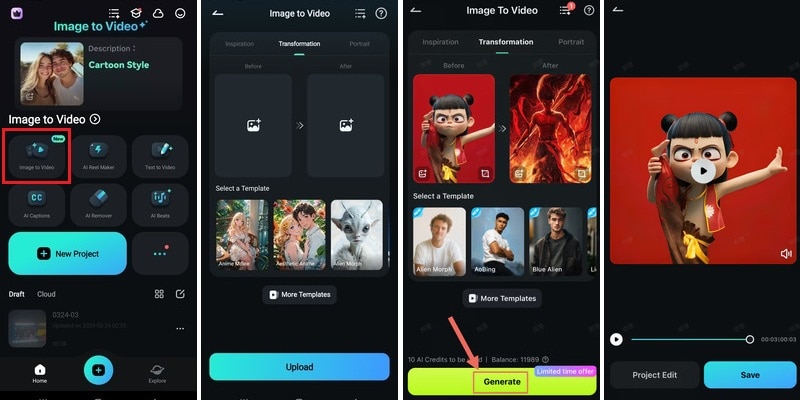
Parte 3. Suggerimenti per rendere la tua immagine ai-animata sembra naturale
Prestare attenzione ai dettagli è chiave se si desidera utilizzare ai per animare immagini fisse. Piccole regolazioni possono rendere la foto animata sembrare più liscia e più realistica. Ecco alcuni suggerimenti utili per elevare le tue animazioni ai generate:
- Utilizzare un'immagine di alta qualità e ben illuminata: più chiara e nitida la tua foto, meglio l'ai può rilevare le caratteristiche facciali e i dettagli della scena. Evitare immagini sfocate o a bassa risoluzione, portando a movimenti imbarazzanti o innaturali.
- Mantenere la tua composizione semplice: foto con sfondi puliti e meno distrazioni visive tendono ad animare meglio. Immagini occupate o disordinate possono confondere l'ai o ridurre l'impatto visivo del video finale.
- Scegli modelli che corrispondono all'umore della tua immagine: filmora offre vari modelli di animazione: romantico, drammatico, straniero e altro ancora. Scegliere uno stile che completa il tono della tua foto per un risultato più naturale.
- Combinare musica o effetti sonori per un maggiore impatto emotivo: musica di sottofondo morbida o suoni ambientali possono migliorare la sensazione di movimento e aiutare a impostare il tono dell'immagine animata ai.
Le conclusioni
Con gli strumenti giusti, è facile animare una foto con ai e trasformare le tue immagini fisse in video. Grazie alla funzione ai immagine to video di filmora, anche i principianti possono creare animazioni in pochi passi.
Un'immagine animata ai può aggiungere movimento, emozione e creatività ai tuoi visuali. è perfetto per ricordi personali, post sociali o progetti creativi. Quindi se sei pronto ad animare un'immagine con ai, provalo usando filmora e fai vivere le tue foto oggi!
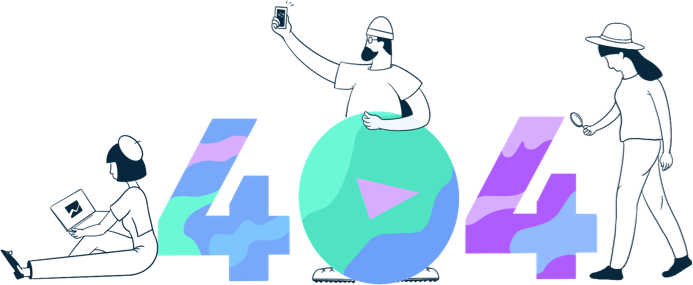
PAGINA NON TROVATA
 Garanzia di Download Sicuro, zero malware
Garanzia di Download Sicuro, zero malware